|
|
在这篇文章里,我们将搭建一个简单的 Web 应用,在虚拟环境中基于 Flask 框架,用 Gunicorn 做 wsgi 容器,用 Supervisor 管理进程,然后使用 Python 探针来监测应用性能,形成一个「闭环」 !希望能对大家有所帮助,首先简单来介绍一下环境:
系统环境:ubuntu 14.04 Python 2.7.6
安装组件库
第一步安装所需要的存储库,因为打算用到虚拟环境,用到 pip 安装和管理 Python 组件,所以先更新本地包,然后安装组件:
sudo apt-get update
sudo apt-get install python-pip python-dev nginx
创建虚拟环境 virtualenv
在一个系统中创建不同的 Python 隔离环境,相互之间还不会影响,为了使系统保持干净,遂决定用 virtualenv 跑应用程序,创建一个容易识别的目录,开始安装,再创建项目目录 super,然后激活环境:
sudo pip install virtualenv
mkdir ~/supervisor && cd ~/supervisor
virtualenv super
source super/bin/activate
安装 Flask 框架
好了,现在在虚拟环境里面,开始安装 Flask 框架,flask 依赖两个库 werkzeug 和 jinjia2, 采用 pip 方式安装即可, pip 是一个重要的工具,Python 用它来管理包:
pip install flask
先用 Flask 写一个简单的 Web 服务 myweb.py ,因为后面要做一些测试,所以设置了几个请求:
from flask import Flask
app = Flask(__name__)
@app.route('/')
def index():
return 'hello world supervisor gunicorn '
@app.route('/1')
def index1():
return 'hello world supervisor gunicorn ffffff'
@app.route('/qw/1')
def indexqw():
return 'hello world supervisor gunicorn fdfdfbdfbfb '
if __name__ == '__main__':
app.debug = True
app.run()
启动 Flask 看看!
python myweb.py
在浏览器中访问 http://127.0.0.1:5000 就可以看到了「几个路径都试一试」
用 Gunicorn 部署 Python Web
现在我们使用 Flask 自带的服务器,完成了 Web 服务的启动。生产环境下,Flask 自带的服务器,无法满足性能要求。所以我们这里采用 Gunicorn 做 wsgi 容器,用来部署 Python,首先还是安装 Gunicorn:
pip install gunicorn
当我们安装好 Gunicorn 之后,需要用 Gunicorn 启动 Flask,Flask 用自带的服务器启动时,Flask 里面的 name 里面的代码启动了 app.run()。而这里我们使用 Gunicorn,myweb.py 就等同于一个库文件,被 Gunicorn 调用,这样启动:
gunicorn -w 4 -b 0.0.0.0:8000 myweb:app
其中 myweb 就是指 myweb.py,app 就是那个 wsgifunc 的名字,这样运行监听 8000 端口,原先的 5000 端口并没有启用,-w 表示开启多少个 worker,-b 表示 Gunicorn 开发的访问地址。
想要结束 Gunicorn 只需执行 pkill Gunicorn,但有时候还要 ps 找到 pid 进程号才能 kill。可是这对于一个开发来说,太过于繁琐,因此出现了另外一个神器 ---supervisor,一个专门用来管理进程的工具,还可以管理系统的工具进程。
安装 Supervisor
pip install supervisor
echo_supervisord_conf > supervisor.conf # 生成 supervisor 默认配置文件
gedit supervisor.conf # 修改 supervisor 配置文件,添加 gunicorn 进程管理
在 supervisor.conf 底部下添加 myweb.py 的配置 `/home/wang/supervisor/super` 是我的项目目录」
[program:myweb]
command=/home/wang/supervisor/super/bin/gunicorn -w 4 -b 0.0.0.0:8000 myweb:app
directory=/home/wang/supervisor
startsecs=0
stopwaitsecs=0
autostart=false
autorestart=false
user=wang
stdout_logfile=/home/wang/supervisor/log/gunicorn.log
stderr_logfile=/home/wang/supervisor/log/gunicorn.err
supervisor 的基本使用命令:
supervisord -c supervisor.conf
supervisorctl -c supervisor.conf status 查看supervisor的状态
supervisorctl -c supervisor.conf>
supervisorctl -c supervisor.conf start [all]|[appname] 启动指定/所有 supervisor 管理的程序进程
supervisorctl -c supervisor.conf stop [all]|[appname] 关闭指定/所有 supervisor 管理的程序进程
supervisor 还有一个 web 的管理界面,可以激活。更改下配置:
[inet_http_server] ; inet (TCP) server disabled by default
port=127.0.0.1:9001 ; (ip_address:port specifier, *:port for alliface)
username=wang ; (default is no username (open server)
password=123 ; (default is no password (open server))
[supervisorctl]
serverurl=unix:///tmp/supervisor.sock ; use a unix:// URL for a unix socket
serverurl=http://127.0.0.1:9001 ; use an http:// url to specify an inet socket
username=wang ; should be same as http_username if set
password=123 ; should be same as http_password if set
;prompt=mysupervisor ; cmd line prompt (default "supervisor")
;history_file=~/.sc_history ; use readline history if available
现在可以使用 supervsior 启动 gunicorn 啦。运行命令:
supervisord -c supervisor.conf
浏览器访问 http://127.0.0.1:9001 可以得到 supervisor 的 web 管理界面,访问 http://127.0.0.1:8000 可以看见 gunicorn 启动的返回的页面。
配置 Nginx
前面我们已经在系统环境下安装了 Nginx, 安装好的 Nginx 二进制文件放在 /usr/sbin/ 文件夹下,接下来使用 Supervisor 来管理 Nginx。这里需要注意一个问题,权限问题。Nginx 是 sudo 的方式安装,启动的适合也是 root 用户,那么我们现在也需要用 root 用户启动 supervisor。在 supervisor.conf 下添加配置文件:
[program:nginx]
command=/usr/sbin/nginx
startsecs=0
stopwaitsecs=0
autostart=false
autorestart=false
stdout_logfile=/home/wang/supervisor/log/nginx.log
stderr_logfile=/home/wang/supervisor/log/nginx.err
好了,都配置完之后,启动 supervisor:
supervisord -c supervisor.conf
访问页面,也可以用 ab 进行压力测试:
ab -c 100 -n 100 http://127.0.0.1:8000/qw/1
-c 用于指定压力测试的并发数, -n 用于指定压力测试总共的执行次数。
安装 Python 探针
搭建好了 web,想实时监控应用数据,有什么好的工具,用 OneAPM 的 Python 探针试试,
首先也是安装 Python 探针:
pip install -i http://pypi.oneapm.com/simple --upgrade blueware
根据 License Key 生成配置文件:
blueware-admin generate-config (License Key) = blueware.ini
由于是在虚拟环境下,所以要特别注意路径,修改 supervisor.conf 里面两项:
[program:myapp]
command = /home/wang/supervisor/super/bin/blueware-admin run-program /home/wang/supervisor/super/bin/gunicorn -w 4 -b 0.0.0.0:8000 myapp:app
environment = BLUEWARE_CONFIG_FILE=blueware.ini
重启应用
supervisorctl # 进入命令行
supervisor> >
向上面一样访问页面,也可以用 ab 进行压力测试
几分钟后有下图,可以看到页面加载时间,web 事物,页面吞吐量,其中后面是设置自定义事物「Business Transaction」。
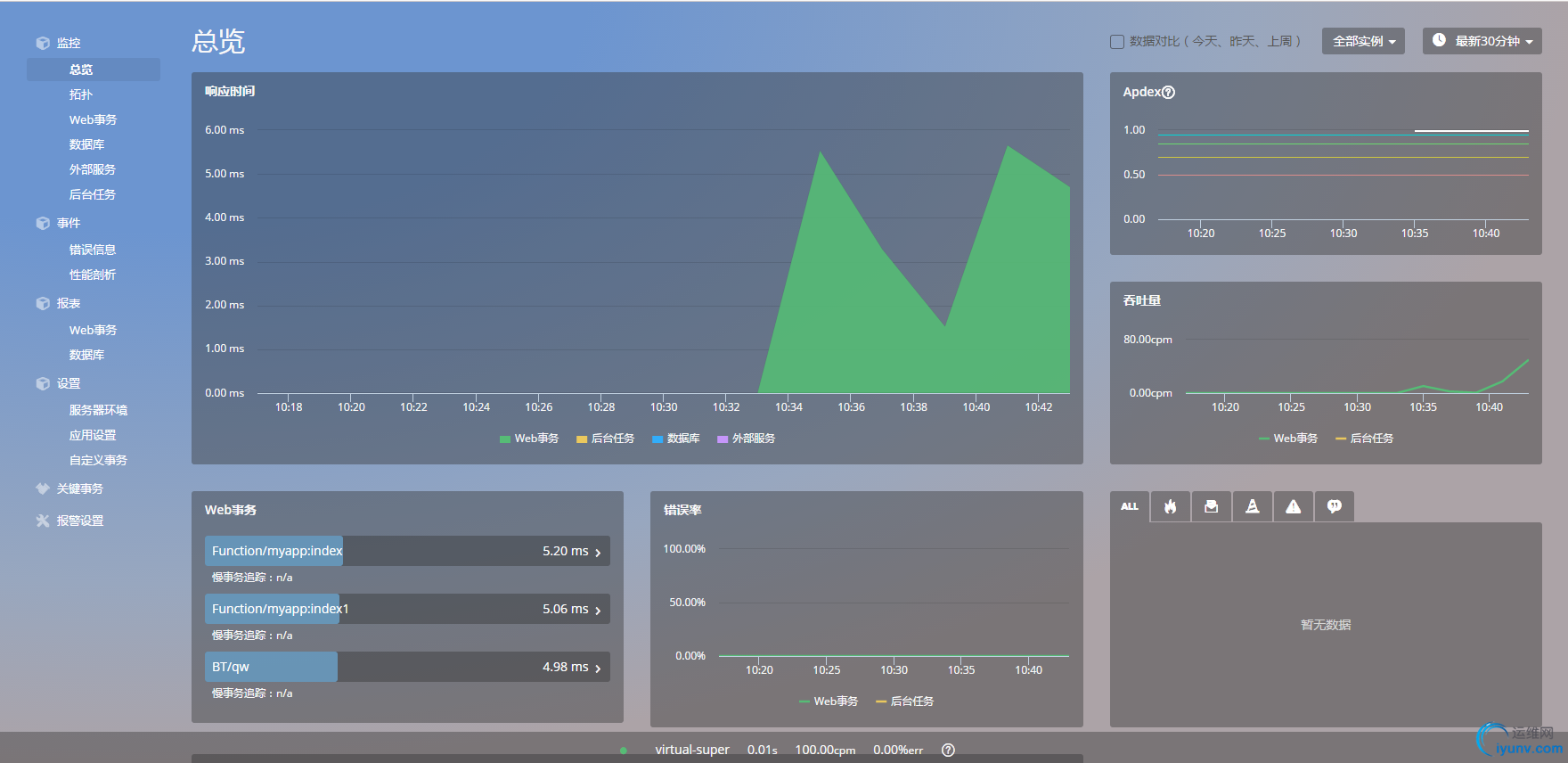
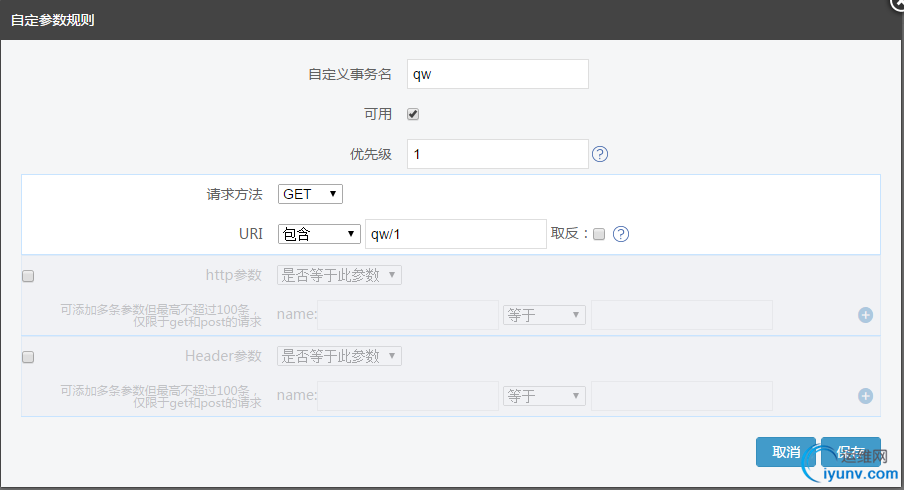
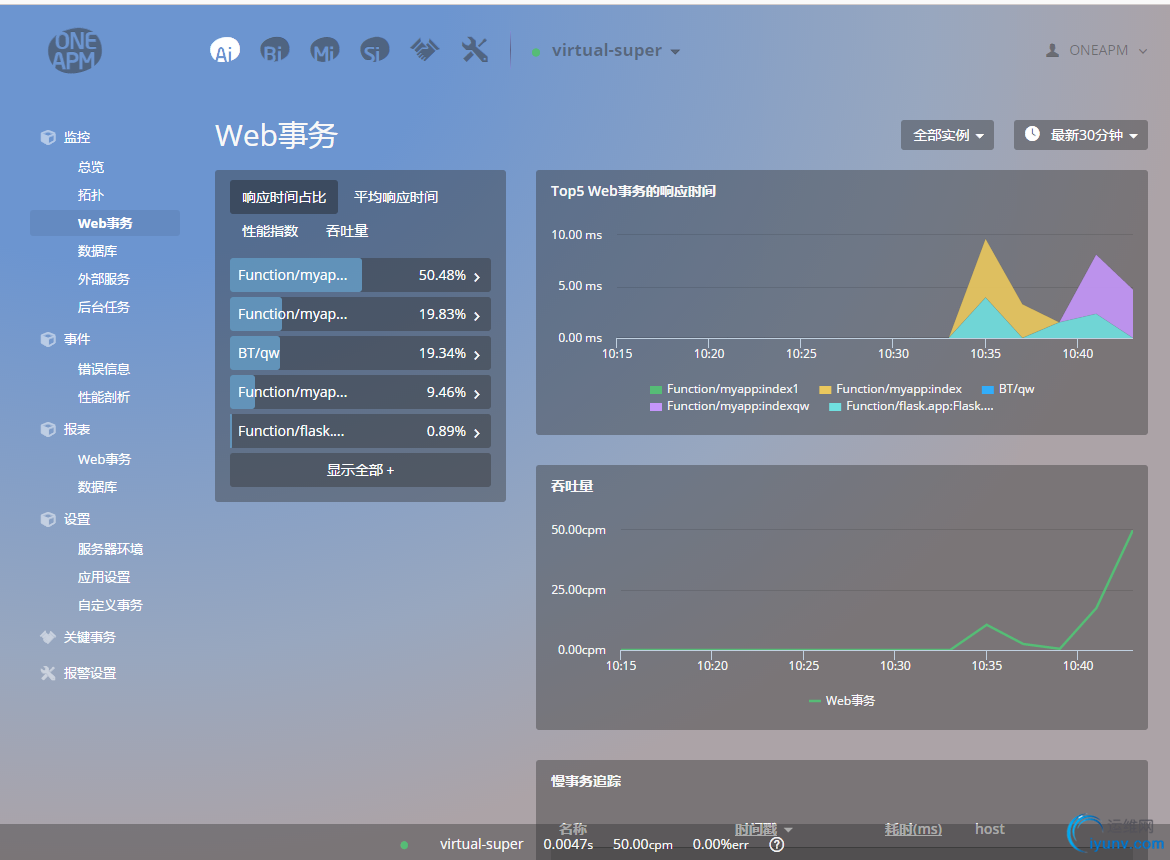
参考文章
- How To Serve Flask Applications with uWSGI and Nginx on Ubuntu 14.04
- OneAPM Python 探针安装
- python web 部署:nginx + gunicorn + supervisor + flask 部署笔记
- Tornado+nginx+supervisor 在生产环境上部署
- supervisor + Tornado + Nginx 使用详解
本文系 OneAPM 工程师编译整理。想阅读更多技术文章,请访问 OneAPM 官方博客。 |
|
|